 Заметки о выпуске Visual Studio 2017 версии 15.3
Заметки о выпуске Visual Studio 2017 версии 15.3
Сообщество разработчиков | Требования к системе | Совместимость | Распространяемый код | Условия лицензии | Блоги | Известные проблемы
Примечание.
Этот выпуск — не последняя версия Visual Studio. Чтобы скачать последний выпуск, посетите сайт Visual Studio .
Поддержка диапазона времени
Эта версия теперь не поддерживается. Дополнительные сведения о поддержке Visual Studio см. в политике поддержки Visual Studio 2017.
Ознакомьтесь с последней версией заметок о выпуске или посетите сайт Visual Studio, чтобы скачать последнюю поддерживаемую версию Visual Studio 2017.
Выпуски Visual Studio 2017 версии 15.3
- 19 сентября 2017 г. — Visual Studio 2017 версии 15.3.5
- 12 сентября 2017 г. — Visual Studio 2017 версии 15.3.4
- 29 августа 2017 г. — Visual Studio 2017 версии 15.3.3
- 22 августа 2017 г. — Visual Studio 2017 версии 15.3.2
- 18 августа 2017 г. — Visual Studio 2017 версии 15.3.1
- 14 августа 2017 г. — Visual Studio 2017 версии 15.3
Сводка по новым возможностям в версии 15.3
- Благодаря улучшениям специальных возможностей среда Visual Studio стала более доступной, чем когда-либо ранее.
- В рабочую нагрузку разработки в Azure включены средства для функций Azure. Можно разрабатывать приложения функции Azure локально и публиковать их напрямую в Azure.
- Теперь можно создавать приложения в Visual Studio 2017, которые выполняются в Azure Stack и облаках для государственных организаций, таких как Azure в Китае.
- Мы улучшили поддержку разработки .NET Core для .NET Core 2.0 и контейнеров Nano Windows Server.
- В интегрированной среде разработки Visual Studio мы улучшили процедуру входа и идентификации, начальную страницу, загрузку упрощенного решения и CLI программы установки. Мы также улучшили рефакторинг, создание кода и быстрые действия.
- Повышено удобство работы с редактором Visual Studio благодаря новой теме "Синий (дополнительный контраст)" и улучшенной поддержке средства чтения с экрана.
- Мы улучшили возможности отладчика и диагностики. Выберите и щелкните команду "Задать следующий оператор". Мы также обновили все вложенные значения в окне переменных и усовершенствовали отладку в сценарии открытия папки.
- В Xamarin представлен новый автономный редактор для изменения объема охвата приложения.
- Обновлена функциональность открытия папки и средств CMake. Теперь можно использовать CMake 3.8.
- Мы внесли улучшения в механизм IntelliSense и мастера по работе с проектами и кодом для языковых служб C++.
- Набор инструментов Visual C++ поддерживает инициализацию командной строки для различных версий.
- Добавлена поддержка функций языка C# 7.1.
- Можно устанавливать версии TypeScript независимо от обновлений Visual Studio.
- Добавлена поддержка отладки Node 8.
- В NuGet добавлена поддержка для новых TFM (netcoreapp2.0, netstandard2.0 Tizen), семантического версионирования 2.0.0 и интеграции MSBuild с предупреждениями и ошибками NuGet.
- Теперь в Visual Studio содержатся средства разработки .NET Framework 4.7 для всех поддерживаемых платформ с включенной средой выполнения 4.7.
- Мы добавили кластеры связанных событий в результаты поиска в средстве поиска Application Insights.
- Улучшена поддержку синтаксиса для SQL Server 2016 в поиске Redgate SQL.
- Добавлена поддержка API Microsoft Graph в подключенных службах.
Основные проблемы, исправленные в версии 15.3
Мы прислушались к мнениям сообщества разработчиков. В этом списке содержатся 10 набравших наибольшее количество голосов исправлений в этом выпуске.
- Не удается загрузить темную тему после установки F#.
- Обновление установщика Visual Studio приводит к бесконечному циклу.
- Список последних проектов отображается неправильно.
- Не удается добавить имя к новому пользовательскому профилю.
- Перемещение расширения DSL из Visual Studio 2015 в Visual Studio 2017 выдает ошибку выполнения.
- Блок Try...catch вызывает сообщение об ошибке "Выполнена попытка осуществления операции изменения буфера текста (TextBuffer) во время выполнения другого изменения".
- Самозаверяющий сертификат Visual Studio не принимается в Chrome 58.
- Происходит сбой публикации с ошибкой "Все передачи в построении должны использовать экземпляры проекта, происходящие из той же сборки проекта".
- "Сканирование новых и обновленных компонентов MEF" выполняется при каждом запуске Visual Studio 2017 и увеличивает время запуска.
- Страницы загружаются медленно при локальной отладке Visual Studio 2017.
Просмотрите все проблемы, о которых сообщили клиенты и которые были исправлены в Visual Studio 2017 версии 15.3.
Подробные сведения о новых возможностях в версии 15.3
 Visual Studio 2017 версии 15.3.0
Visual Studio 2017 версии 15.3.0
Выпущено 14 августа 2017 г.
Новые возможности в версии 15.3
Специальные возможности в
В этом выпуске мы внесли более 1700 улучшений для специальных возможностей и сделали Visual Studio еще более удобным для всех. У вас есть доступ к новой теме "Синий (дополнительный контраст)" (рис. 1). Эта тема более контрастна по сравнению с обычной темой "Синий" и позволяет использовать такую расцветку вместо полноценного режима высокой контрастности.
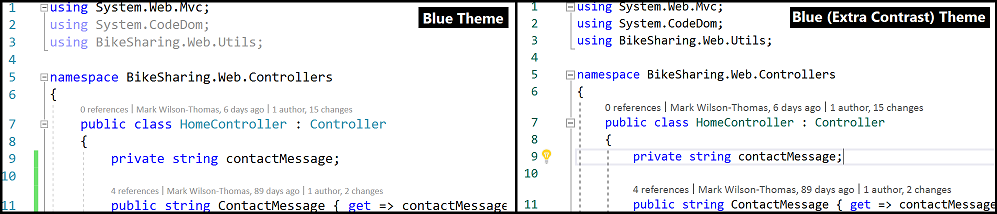
Редактор Visual Studio позволяет пробовать и выбирать разное оформление текста с помощью нового набора команд "Показать заметки линий". Новая функция находится в контекстном меню редактора(рис. 2). Дополнительные сведения см. в разделе Редактор Visual Studio.

Дополнительные новости по специальным возможностям можно найти в записи блога Accessibility improvements in Visual Studio 2017 version 15.3 (Улучшения специальных возможностей в Visual Studio 2017 версии 15.3).
Azure Stack и облака Azure для государственных организаций
Используйте те же средства в Visual Studio, например Cloud Explorer, Подключенные службы или ASP.NET Publish, для подключения к Azure Stack и облакам для государственных организаций. Выберите существующее облако для государственных организаций, такое как Azure в Китае (рис. 3), или введите конечную точку обнаружения для Azure Stack вашей организации.
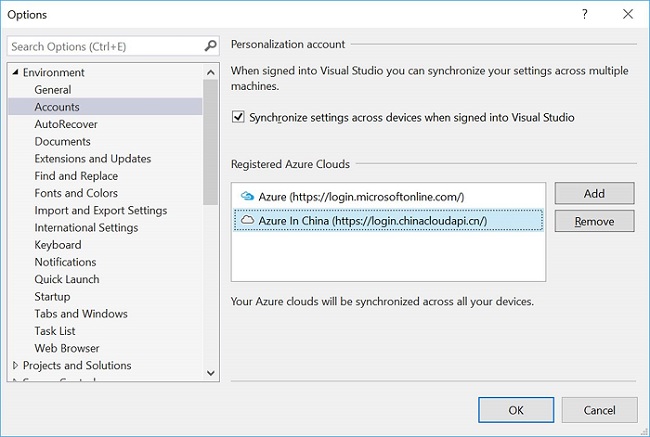
Средства функций Azure
- В состав рабочей нагрузки "Разработка Azure" включены инструменты для разработки функций Azure на C#.
- Вы можете разрабатывать функции Azure с помощью предварительно скомпилированных библиотек классов C# и указывать триггеры с помощью атрибутов.
- Выполняйте сборку, запуск и отладку на локальном компьютере разработчика.
- Вы можете осуществлять публикацию из Visual Studio напрямую в Azure.
.NET Core и ASP.NET Core
- Вы можете установить пакет SDK для .NET Core 2.0, используя отдельную загрузку, и получить возможность разработки приложений .NET Core 2.0 в Visual Studio 2017 версии 15.3. Visual Studio теперь поддерживает одновременное использование нескольких пакетов SDK для .NET Core. Вы можете экспериментировать с новейшими ежедневными сборками SDK для .NET Core, при этом продолжая разработку с использованием последней общедоступной версии. Дополнительные сведения см. в блоге .NET.
- Поддержка Visual Basic теперь позволяет вам создавать консольные приложения .NET Core, а также библиотеки классов .NET Core и .NET Standard в Visual Basic.
- Взаимодействие .NET Framework и .NET Standard/Core позволяет ссылаться на библиотеки .NET Core/.NET Standard из проектов .NET Framework и наоборот. Добавлять пакеты взаимодействия NuGet вручную не нужно: Visual Studio сделает это автоматически.
- Благодаря улучшенной поддержке нескольких целевых платформ теперь вы можете выполнять сборку проекта для нескольких платформ, а затем выбирать нужную вам платформу и запускать программу на этой платформе в разделе отладки и запуска.
- Мы добавили поддержку образов Windows Nano Server для запуска приложений ASP.NET Core в контейнерах в виде образов Windows Nano Server. Теперь вы можете выбрать Nano Server в качестве платформы контейнеров. Это можно сделать в разделе Файл ->Создать проект для проектов ASP.NET Core. Для существующих проектов это можно сделать с помощью контекстного меню проекта.
- Поддержка локальных проектов IIS: теперь вы можете вести разработку и отладку с использованием IIS из Visual Studio.
- ASP.NET Core в .NET Framework — при создании проекта ASP.NET Core с целевой платформой .NET Framework (только в Windows) вы будете использовать раскрывающийся список в диалоговом окне One ASP.NET.
- Функцию Live Unit Testing можно включить для проектов .NET Standard, .NET Core и ASP.NET Core.
Средства Service Fabric
В этом выпуске добавлены новый шаблон проекта ASP.NET Core с отслеживанием состояния, поддержка версий 2.5 и 2.6 пакета SDK Service Fabric (и соответствующих сред выполнения), а также исправлено несколько ошибок.
Средства непрерывной поставки
Эти возможности были перемещены из расширения CD4VS (Инструменты непрерывной поставки для Visual Studio) в Visual Studio:
- Настройка непрерывной поставки для решений, содержащих проекты ASP.NET и предназначенных для службы приложений Azure.
- Настройка непрерывной поставки для решений, содержащих проекты ASP.NET Core и предназначенных для службы приложений Azure.
Интегрированная среда разработки Visual Studio
- Мы добавили пункт Специальные возможности клавиатуры в меню Справка. При выборе этого пункта меню открывается документация в Интернете, содержащая советы и рекомендации по специальным возможностям.
- Теперь система диагностики сообщает вам, какие расширения могли вызвать непредвиденное завершение работы Visual Studio. Эти сведения отображаются на информационной панели(рис. 4). Информационная панель предоставляет сведения о завершении работы и предлагает отключить подозреваемые расширения.

- В сценариях "Открыть папку" можно выбрать отладчик с помощью специального пользовательского интерфейса.
- Мы отключили общий доступ к некоторым параметрам, таким как макет окна инструментов, между разными параллельными установками Visual Studio 2017. Дополнительные сведения см. в документации по синхронизации параметров в Visual Studio.
- Мы исправили ошибку "скрытого окна", из-за которой Visual Studio зависала перед появлением главного окна.
- Мы увеличили размер области, доступной для щелчков, чтобы было удобнее скрывать уведомления.
Интегрированная среда разработки .NET
- Мы внесли несколько исправлений и исправили несколько ошибок, таких как устранение конфликтов слияния, добавление проверок на NULL, добавление параметров, а также многие другие. Полный список см. на странице Рефакторинг, создание кода и быстрые действия в Visual Studio.
- Мы добавили предложения имен переменных в IntelliSense, чтобы вы могли быстро задавать имена переменных, например
Person person. - Операция Изменить и продолжить поддерживает функции C# 7.0 (за исключением локальных функций).
- Мы добавили поддержку глобализации файлов за пределами папки проекта в .NET Core.
Процедура входа и идентификация
Мы исправили средство выбора учетных записей, чтобы повторный ввод учетных данных работал надежнее. В некоторых случаях средство выбора учетных записей удаляло учетные записи при повторном вводе учетных данных.
Начальная страница
Мы увеличили активную целевую область для закрепления MRU на начальной странице. Стало проще закреплять нужные вам элементы в верхней части MRU.
Загрузка упрощенного решения
- Мы увеличили скорость и повысили стабильность сборки.
- Мы уменьшили количество загруженных проектов.
- Мы добавили новый параметр (рис. 5), который позволяет Visual Studio решать, что лучше подойдет для вашего решения.
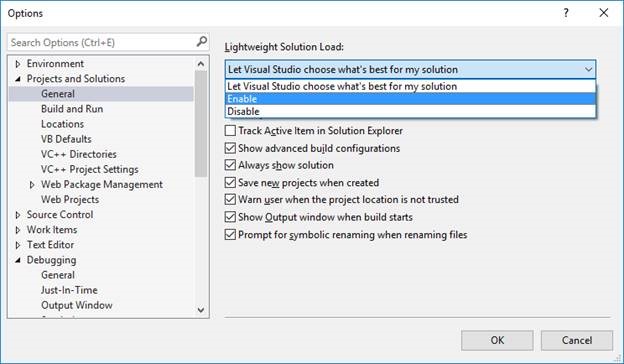
- Мы добавили решения для результатов поиска файлов: теперь поиск выполняется не только в загруженных, но и в отложенных проектах.
- При загрузке проекта все существующие результаты поиска будут обновлены для учета продвижения работы по проекту.
- Существуют ограничения для этого:
- Поиск не расширяется в файле и не включает прогрессивные результаты, т. е. классы, методы и т. д.
- Файлы, входящие в проект, отображаются в виде плоского списка. Для файлов, входящих в проект, вместо имени файла отображается относительный путь.
- В представлении файлов в результатах поиска отсутствуют контекстные меню.
- В разделах Перейти ко всем и Перейти к файлам отображается содержимое внешних элементов в рабочей области.
- Мы улучшили пакетную сборку в проектах, использующих режим загрузки упрощенного решения.
Настройка
- Установщик Visual Studio теперь поддерживает масштабирование с уровнем не менее 150 % с высоким DPI.
- Исполняемый файл
vswhere.exeобновлен: из него исключены экземпляры предварительной версии по умолчанию, которые будут включены при включении--prereleaseв командной строке. - Интерфейс командной строки поддерживает
--verify,--fixи--clean.--verifyпроверяет макет и сообщает об отсутствующих и недопустимых полезных данных.--fixпроверяет макет и повторно скачивает отсутствующие или недопустимые пакеты.--cleanудаляет устаревшие пакеты и позволяет обрезать макет под конкретный диапазон версий.
- Мы добавили сведения, показывающие влияние общего размера каждого диска, на страницу сведений установки. (рис. 6) .

Редактор Visual Studio
- Упрощены прокрутка и поиск вручную во время добавления большого количества ошибок.
- Добавлен новый вариант темы "Синий", предназначенный для пользователей, которым необходима повышенная контрастность в редакторе Visual Studio. Эта тема более контрастна по сравнению с обычной темой "Синий" и позволяет использовать такую расцветку вместо полноценного режима высокой контрастности. Чтобы попробовать эту тему, выберите пункты Инструменты -> Параметры -> Среда -> Общие.
- Если вы используете средство чтения с экрана, теперь вы можете выбирать оформление строк с помощью новой команды Показать заметки линий.
- Чтобы включить эту функцию, выберите пункт "Показать заметки линий" (
Ctrl+K,Ctrl+M) в контекстном меню редактора. В редакторе откроется всплывающее окно с описанием элементов оформления в этой строке. * Вы можете переключаться между аннотациями в строке, используяCtrl+K,Ctrl+ Right/Left Arrow. * Вы также можете легко находить контекст в коде с помощью команды "Показать структуру" (Ctrl+K,Ctrl+G). При ее запуске на месте курсора появится всплывающее окно со структурным контекстом строки кода, и эту информацию можно прочесть в средстве чтения с экрана.
- Чтобы включить эту функцию, выберите пункт "Показать заметки линий" (
Отладка и диагностика
Поддержка отладчика для серверов символов Visual Studio Team Services
- Вы можете запрашивать и скачивать символы (рис. 7) с серверов символов Visual Studio Team Services. Теперь вы можете выбирать и добавлять пути к символам Visual Studio Team Services в среде Visual Studio на странице Инструменты->Параметры->Отладчик->Символы. Сведения о настройке сервера символов Team Services Visual Studio см. на странице Использование сервера символов в Team Services.
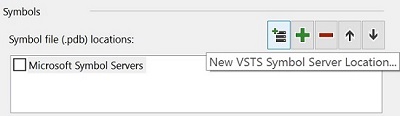
- API SetThreadDescription поддерживается во время отладки, запущенной с помощью команд "Начать отладку" (
F5) или "Прикрепить к процессу" (Ctrl+Alt+P). Имена потоков, которые назначаются через этот API-интерфейс, теперь отображаются в окне "Потоки" и в раскрывающемся списке на панели инструментов "Место отладки". Сейчас эта функция не поддерживается для отладки на основе дампа. - В окне вывода теперь отображаются выходные данные консоли для приложения, запущенного в контейнере Windows во время отладки.
- Добавлена поддержка отладки приложений .NET Core, запущенных в контейнерах Windows на основе Windows Nano Server.
Выберите и щелкните команду "Задать следующий оператор"
Вы можете удерживать клавишу Ctrl, пока программа остановлена в точке останова во время отладки. Значок Run to Click (Выполнить до этого места) рядом со строкой кода заменен на функцию "Задать следующий оператор" (рис. 8). Щелкните значок, чтобы переместить желтый указатель инструкции на эту строку и задать следующий оператор, который будет выполнен в отладчике.
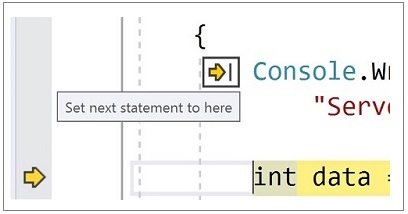
Поддержка ссылок на исходные файлы для PDB-файлов Windows
Теперь для PDB-файлов Windows (в дополнение к переносимым PDB-файлам) поддерживаются ссылки на исходные файлы. Компиляторы, которые поддерживают этот формат, могут размещать нужную информацию в PDB-файлах Windows, и отладчик может извлекать на основе этих данных исходные файлы.
Отладка для функции "Открыть папку"
Мы улучшили отладку для новых шаблонов для функции "Открыть папку". Если у вас установлен отладчик ядра, то вы сможете выбрать тип отладчика в новых шаблонах. Вы сможете выбрать управляемый, машинный или смешанный тип отладчика в диалоговом окне "Выбор отладчика". Чтобы открыть этого окно, выберите пункт меню "Параметры отладки и запуска" в обозревателе решений. Если у вас установлена библиотека C++ MDD (Android C++, отладка для Linux и т. д.), в том же пункте меню появятся параметры для поддержки MinGW и Cygwin с использованием GDB для отладки и запуска.
Обновление всех вложенных значений в окнах переменных
При нажатии кнопки "Обновить" для родительского узла переменной или выражения в окнах "Контрольные значения", "Видимые" и "Локальные" все видимые переменные и выражения, которые являются дочерними для этого узла, также будут пересчитаны и обновлены. Больше не нужно нажимать кнопку "Обновить" для каждого из дочерних элементов.
Поддержка динамического модульного тестирования для .NET Core
Вы можете включить функцию Live Unit Testing для проектов .NET Standard, .NET Core и ASP.NET Core.
Xamarin
- Изменены страница свойств и манифест приложения — мы продолжили работу по упрощению страниц свойств для проектов iOS и Android.
- Новый редактор назначений — мы добавили отдельный редактор для изменения назначений приложения.
Полный обзор изменений и дополнительные сведения см. на сайте developer.xamarin.com.
Откройте папку и средства CMake
- Мы повысили стабильность переключения между папкой и решением.
- Расширители для режима "Открыть папку" теперь позволяют добавить к вашим папкам значок управления исходным кодом. С его помощью вы сможете быстро просматривать состояние исходного кода ваших файлов в обозревателе решений, который сейчас реализован в SVN.
- Интерфейс CMake в Visual Studio обновлен до CMake 3.8.
- Улучшена поддержка редактирования, сборки и отладки в режиме "Открыть папку" для проектов C++, которые используют MinGW или Cygwin.
- Добавлена поддержка определения глобальных и зависящих от конфигурации переменных среды в файлах "CppProperties.json" и "CMakeSettings.json". Эти переменные среды могут использоваться в конфигурациях отладки, определенных в файле launch.vs.json, и в задачах, определенных в файле tasks.vs.json.
- Мы улучшили средства CMake для Visual Studio, добавив поддержку интеграции CTest.
- Теперь вы можете использовать генератор Ninja в CMake и легко выполнять сборку, отладку и редактирование для 64-разрядных платформ в IntelliSense.
Службы языка C++
Команда "Включить быструю загрузку проекта" в разделе "Экспериментальные параметры" переименована во "Включить кэширование проекта" и перемещена в параметры проекта VC++. Старые значения параметров не распространяются в новые значения.
Технология IntelliSense
- C++ IntelliSense поддерживает новые возможности C++17, соответствующие выпуску пакетного компилятора.
- В контекстное меню редактора C++ добавлен пункт Повторить сканирование файла, которым можно воспользоваться, если не работает IntelliSense.
- Снижено использование ЦП при выполнении команд "Найти все ссылки" или "Иерархия вызовов" для кода C++.
- Улучшена работа технологии IntelliSense для C++.
Усовершенствования мастеров проекта и кода
- Некоторые мастера для проектов и кода были переписаны в фирменном стиле с диалоговыми окнами.
- При выборе пункта меню "Добавить класс" сразу запускается мастер добавления классов. Все остальные элементы, которые находились здесь ранее, перенесены в раздел Добавить > Новый элемент.
- Проекты Win32 находятся в каталоге "Настольные приложения Windows" в диалоговом окне "Создание проекта".
- При выборе шаблонов Консольное приложение Windows и Классическое приложение Windows теперь создаются проекты без вызова мастера. Теперь доступен новый мастер создания классических приложений Windows. Он отображается в той же категории, что и раньше, и с теми же параметрами.
Набор инструментов и библиотек Visual C++
- В командной строке разработчика Visual Studio (и командной строке Visual C++) добавлена поддержка инициализации среды командной строки для набора инструментов Visual C++ 2015 (версия 140) с помощью аргумента
-vcvars_ver=14.0. - Каталоги файлов Visual C++ Redist переименованы в Microsoft.VC141.*, чтобы управление версиями соответствовало набору инструментов (14.1x). В версии Visual Studio 2017 RTM следующие каталоги были ошибочно названы "Microsoft.VC150.*".
- Версия и каталоги файлов Visual C++ (Visual Studio 2017 15.3):
- Версия файла набора инструментов VC++: 14.11.25506.0 или 19.11.25506.0
- Каталог инструментов VC++: VC\Tools\MSVC\14.11.25503 (в предварительной версии использовалось фиксированное расположение каталога)
- Каталог VC++ Redist [a]: VC\Redist\MSVC\14.11.25325 (все среды выполнения, кроме MFC и OneCore)
- Каталог VC++ Redist [b]: VC\Redist\MSVC\14.11.25415 (среды выполнения MFC и OneCore)
Поддержка языка C# 7.1
- Теперь вы можете использовать возможности языка C# 7.1.
- В C# 7.1 добавлена поддержка асинхронных методов Main, сопоставления шаблонов с помощью универсальных шаблонов, литералов "по умолчанию" и выводимых имен кортежей.
- При использовании в проекте функций C# 7.1 "лампочка" предложит обновить версию языка проекта на C# 7.1 или "последнюю версию".
- Дополнительные сведения см. на странице Состояние функций языка C#.
JavaScript и TypeScript
- Мы перешли с 64-разрядного на 32-разрядный узел для запуска tsserver и вдвое сократили потребление памяти языковой службы.
- Ускорена работа IntelliSense с путями файлов в операторах импорта.
- Версии TypeScript можно устанавливать независимо от обновлений Visual Studio и выбирать отдельно для каждого проекта. Дополнительные сведения см. в документации по обновлению TypeScript в Visual Studio 2017.
Node.js
- Добавлена поддержка отладки Node 8.
- Усовершенствован запуск модульных тестов.
- Упрощен пользовательский интерфейс установщика пакетов npm.
NuGet
- Добавлена поддержка следующих TFM —
netcoreapp2.0,netstandard2.0иTizen. - Предупреждения и ошибки NuGet интегрированы в MSBuild, поэтому можно использовать существующие свойства MSBuild для подавления определенных предупреждений или повысить их уровень до ошибок.
- Добавлена поддержка семантического версионирования 2.0.0.
Дополнительные сведения об этих улучшениях и полный список исправлений ошибок см. в заметках о выпуске NuGet.
.NET Framework 4.7
Visual Studio 2017 версии 15.3 теперь содержит инструменты разработки .NET Framework 4.7 для всех поддерживаемых платформ и включает среду выполнения версии 4.7. Платформа .NET Framework версии 4.7 включает несколько новых функций и улучшений, а также многочисленные улучшения надежности, стабильности, безопасности и исправления ошибок.
Дополнительные сведения о .NET 4.7 см. в этих статьях:
- Блог, посвященный платформе .NET Framework 4.7 RTM
- Новые возможности .NET Framework
- Сведения об изменениях для выпуска платформы .NET Framework версии 4.7
- Известные проблемы платформы .NET Framework 4.7
- Совместимость приложений в .NET Framework 4.7
- Изменения интерфейсов API .NET Framework
Средства разработки контейнеров
Visual Studio 2017 версии 15.3 теперь поддерживает разработку с использованием разнообразных контейнеров, включая приложения .NET Framework с контейнерами Windows, .NET Core с Windows, а также контейнеры Linux. Последние дополнения включают поддержку приложений .NET Core в контейнерах с Windows Nano Server, а также улучшения отладки для приложений .NET Framework в контейнерах.
Кластеризация связанных событий в поиске Application Insights
Мы добавили кластеры связанных событий в результаты поиска в средстве поиска Application Insights. Эти кластеры помогут понять неожиданные закономерности в поведении приложения, например большое количество исключений для отдельной страны, версии или пользователя.
SQL Server Data Tools (SSDT)
Теперь в комплект поставки Visual Studio 2017 версии 15.3 входят SQL Server Data Tools, полностью поддерживающие SQL Server 2017 в Windows, Linux и Docker в macOS. SSDT теперь поддерживает все версии SQL Server, SQLDB и хранилища данных в Azure.
Исправления основных проблем, о которых сообщили клиенты
- Добавлен параметр "Игнорировать порядок столбцов", чтобы запретить ненужное перемещение данных таблицы в связи с изменением порядка столбцов.
- Устранена ошибка сборки ESENT и повышена стабильность сборки проекта базы данных и производительность в Visual Studio 2017.
- Мы устранили много других проблем, о которых сообщили клиенты. Более подробные сведения об исправлениях см. в журнале изменений SSDT.
Средства для работы с данными Redgate
Все средства для работы с данными Redgate
Мы удалили вводное диалоговое окна, отображавшееся при первом использовании средств для работы с данными Redgate.
Redgate SQL Prompt
Мы усовершенствовали форматирование.
Redgate ReadyRoll
- Модифицировано окно открытия проекта ReadyRoll.
- Улучшено время загрузки свойств проекта.
- Мини-приложение состояния сценария заменено на панель действий.
Поиск Redgate SQL
- Исправлены проблемы подключения к Azure.
- Улучшена поддержка синтаксиса для SQL Server 2016.
Python
- Улучшены специальные возможности: средства чтения с экрана, работа с клавиатуры и высокая контрастность.
- Улучшена локализация: теперь пользователи, не владеющие английским, будут видеть меньше текста на английском в пользовательском интерфейсе.
Инструменты R
- Улучшены возможности работы с IntelliSense.
- Улучшено подключение Azure к компьютерам, которые блокируют проверку связи.
- При выполнении удаленной установки служб вам больше не требуются права на управление службами.
- Улучшены общая локализация и специальные возможности.
Поставщик Microsoft Graph в Подключение службах
Добавлена поддержка API Microsoft Graph в подключенных службах. Упрощен процесс установки. Просто откройте диалоговое окно "Подключенные службы" для доступа и установки (рис. 9).
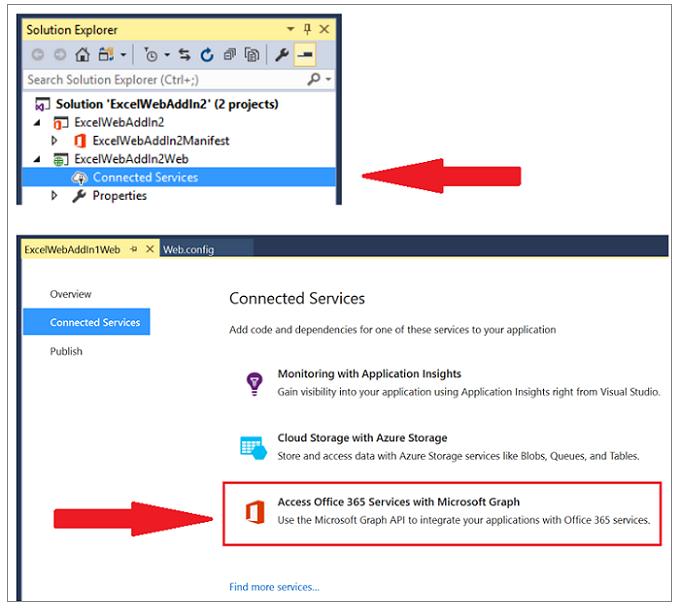
 Visual Studio 2017 версии 15.3.1
Visual Studio 2017 версии 15.3.1
Выпущено 18 августа 2017 г.
Основные проблемы, исправленные в версии 15.3.1
Эти проблемы, о которых сообщили клиенты, исправлены в этой версии.
- Обновление версии Git для решения проблемы с исправлением безопасности.
- В окне Добавить контрольное значение отображается неправильная строка кода.
- Редактор F# теряет фокус при нажатии клавиш
arrow,backspaceилиnewline. - В Инструментах R отсутствует перевод.
 Visual Studio 2017 версии 15.3.2
Visual Studio 2017 версии 15.3.2
Выпущено 22 августа 2017 г.
Основные проблемы, исправленные в версии 15.3.2
Эти проблемы, о которых сообщили клиенты, исправлены в этой версии.
- Visual Studio аварийно завершает работу при открытии решения с тестовым проектом.
- Visual Studio зависает при отладке с помощью Chrome.
- Не удается установить средство просмотра справки.
- Задержка в пользовательском интерфейсе при вводе кода R.
- Регрессия C# 7.0 в кортежах.
- Xamarin — исключение "Платформа динамических типов не поддерживается".
- Xamarin — динамический объект не поддерживается.
- Xamarin — Xamarin.iOS: ArgumentNullException для
instructionпараметра в методе Mono.LinkerMarkException().
В этот выпуск включены следующие дополнительные исправления.
- Обновление инструментария Service Fabric.
- Сбой обновления Visual Studio с ошибкой AccessDenied во время установки или удаления VSIX.
- Проблема при создании проекта в версии Unity <= 5.5.
- Запись дампа для связанных файлов.
- Автоматическое некорректное создание кода из-за оптимизации цикла.
 Visual Studio 2017 версии 15.3.3
Visual Studio 2017 версии 15.3.3
Выпущено 29 августа 2017 г.
Основные проблемы, исправленные в версии 15.3.3
Эти проблемы, о которых сообщили клиенты, исправлены в этой версии.
- Обновление VS 15.3 приводит к несовместимости пакета с платформами при операциях импорта project.json.
- При просмотре переменных в интерфейсе отсутствуют значки отладки.
 Visual Studio 2017 версии 15.3.4
Visual Studio 2017 версии 15.3.4
Выпущено 12 сентября 2017 г.
Основные проблемы, исправленные в версии 15.3.4
Эти проблемы, о которых сообщили клиенты, исправлены в этой версии.
- "TF30063: у вас нет прав доступа к .visualstudio.com после обновления до Visual Studio 2017 версии 15.3
- Ошибка при установке расширения GitHub
 Visual Studio 2017 версии 15.3.5
Visual Studio 2017 версии 15.3.5
Выпущено 19 сентября 2017 г.
Основные проблемы, исправленные в версии 15.3.5
Эти проблемы, о которых сообщили клиенты, исправлены в этой версии.
- Появилась поддержка Apple Xcode 9, iOS 11, tvOS 11 и watchOS 4
Отзывы и предложения
Мы будем рады узнать ваше мнение! Вы можете сообщить о проблемах, щелкнув пункт Сообщить о проблеме в правом верхнем углу установщика или самой IDE-среды Visual Studio. Значок ![]() находится в правом верхнем углу.
Вы можете предлагать для продукта новые функции, задавать вопросы, находить ответы и отслеживать решение своих проблем в сообществе разработчиков Visual Studio.
Кроме того, вам доступна бесплатная поддержка в чате по вопросам с установкой.
находится в правом верхнем углу.
Вы можете предлагать для продукта новые функции, задавать вопросы, находить ответы и отслеживать решение своих проблем в сообществе разработчиков Visual Studio.
Кроме того, вам доступна бесплатная поддержка в чате по вопросам с установкой.
Блоги
Воспользуйтесь аналитикой и рекомендациями с сайта Developer Tools Blogs. Там вы найдете актуальные сведения обо всех новых выпусках и сможете читать публикации с подробным анализом самых разных функций.
Журнал заметок о выпусках Visual Studio 2017
Дополнительные сведения по предыдущим версиям Visual Studio 2017 см. на странице Журнал заметок о выпуске Visual Studio 2017.